
- •Общие сведения
- •Основные группы операций
- •Окно процессора Word
- •Основные способы выделения элементов текста
- •Задание 1.1 «Создание и сохранение документа Word. Ввод текста» Ход работы:
- •1. Создание и сохранение документа
- •2. Ввод текста
- •Задание 1.2 «Редактирование набранного текста» Ход работы:
- •7. Перемещение фрагментов текста
- •8. Отмена предыдущей операции
- •9. После выполнения работы
- •Контрольные вопросы
- •Общие сведения
- •Способы использования буфера обмена
- •Использование «горячих клавиш» для работы с буфером обмена
- •Задание 2 «Работа с буфером обмена» Ход работы:
- •1. Внимательно просмотрите предложенный вам текст
- •2. Введите текст, последовательно используя буфер обмена
- •3. После выполнения работы
- •Общие сведения
- •О сновные параметры страницы
- •Форматирование шрифта
- •Форматирование абзацев
- •Применение и создание стилей
- •Задание 3 «Форматирование текста» Ход работы:
- •1. Режимы работы с текстом
- •2. Установка параметров страницы
- •3. Форматирование шрифта
- •4. Форматирование абзаца
- •5. Применение и создание стилей
- •5. После выполнения работы
- •Контрольные вопросы
- •Общие сведения
- •Табуляции
- •Задание 4 «Списки, табуляции, таблицы» Ход работы:
- •1. Применение списков
- •2. Применение табуляций
- •3. Применение таблиц
- •4. После выполнения работы
- •Контрольные вопросы
- •Общие сведения
- •Формат по образцу
- •Задание 5 «Форматирование готового документа» Ход работы:
- •1. Задание параметров страницы
- •2. Формат абзацев
- •3. Схема документа
- •4. После выполнения работы
- •Контрольные вопросы
- •Общие сведения
- •Панель инструментов «Рисование»
- •Инструмент «Полилиния»
- •Выделение и группировка фигур
- •Свойства фигур
- •Объект «WordArt»
- •Задание 6 «Векторная графика в документах Word» Ход работы:
- •1. Применение средств и методов панели «Рисование»
- •2. Использование объекта WordArt
- •3. После выполнения работы
- •Контрольные вопросы
- •Общие сведения
- •Возможности редактора формул
- •Вставка формулы в документ
- •Задание 7 «Математические формулы в документах Word» Ход работы:
- •1. Вставка формулы в документ
- •2. Редактирование и изменение формата формулы
- •3. Вставка формул в таблицу
- •4. После выполнения работы
- •Контрольные вопросы
- •Общие сведения
- •Примеры диаграмм различных типов
- •Создание диаграммы с помощью Microsoft Graph
- •Создание диаграммы из таблицы ms Word
- •Изменение и настройка диаграммы.
- •Задание 8 «Диаграммы в документах Word» Ход работы:
- •1. Подготовка таблицы данных
- •2. Создание диаграммы из таблицы
- •2. Настройка диаграммы
- •3. После выполнения работы
- •Контрольные вопросы
Задание 4 «Списки, табуляции, таблицы» Ход работы:
Создайте новый документ Word.
1. Применение списков
Создайте списки: а) с маркерами; б) с нумерацией.
Для изменения типа маркировки и нумерации используйте команду: Меню>Формат>Список….

2. Применение табуляций
Создайте таблицу, заданную табуляциями с различными типами выравнивания (см. пример).
Для изменения типа выравнивания используйте команду: Меню>Формат>Табуляция….
№ единицы пун,кт сантиметр дюйм
1 пункт 1 0,03526 0,0139
2 сантиметр 28,3576 1 0,3937
3 дюйм 72 2,539 1
Выравнивание
столбцов:
1
и 2 – по левому краю
3
– по разделителю
4
– по центру
5
– по правому краю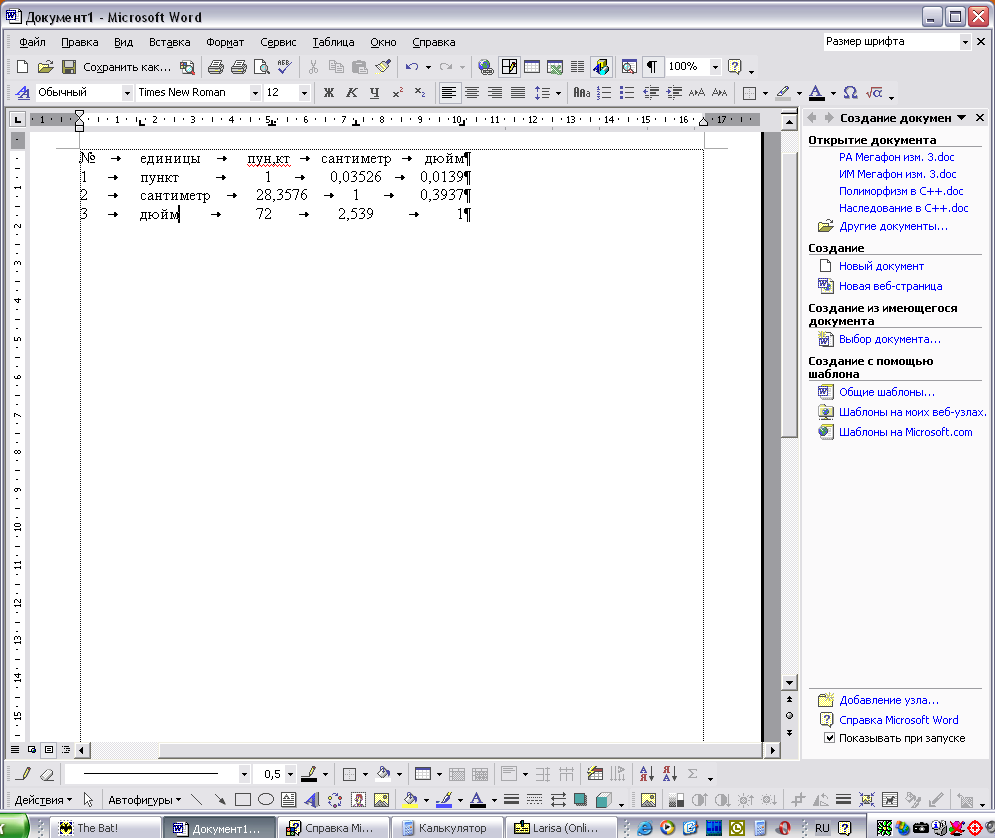
3. Применение таблиц
Создайте таблицу средствами Word (Календарь на месяц с указанием номера недели по учебному расписанию).
Таблица 1
День |
Недели |
||||
I |
II |
I |
II |
I |
|
Понедельник |
|
6 |
13 |
20 |
27 |
Вторник |
|
7 |
14 |
21 |
28 |
Среда |
1 |
8 |
15 |
22 |
29 |
Четверг |
2 |
9 |
16 |
23 |
30 |
Пятница |
3 |
10 |
17 |
24 |
31 |
Суббота |
4 |
11 |
18 |
25 |
|
Воскресенье |
5 |
12 |
19 |
26 |
|
Таблица должна быть выровнена по центру.
Выравнивание текста в таблице:
дни недели – по левому краю;
числа – по правому краю с отступом справа;
заголовки - по центру (а также вертикальное выравнивание – по центру);
Добавьте название для таблицы (Таблица 1): Меню>Вставка>Название.
4. После выполнения работы
Сохраните созданный документ в своей папке (например «ЛР4»).
Покажите результаты работы преподавателю.
Подготовьте ответы на контрольные вопросы:
Контрольные вопросы
|
Лабораторная работа «Word-5»
Профессиональное форматирование готового документа в MS Word
Цели:
Закрепить навыки форматирования абзацев документа.
Освоить приемы эффективного форматирования документа с применением стилей и способов переноса форматирования (формата по образцу).
Научиться работать со схемой документа.
